© Karin Feki
11.11.2011
Dieses Tutorial stammt allein aus meiner eigenen Feder.
Das © Copyright für das Tutorial liegt allein bei mir.

Meine Tutoriale sind registriert bei

Das Tutorial darf weder kopiert noch auf anderen Seiten zum Download angeboten werden.
Das Material stammt aus Tubentauschgruppen und von Tubenseiten.
Das © Copyright für das Material liegt allein bei den jeweiligen Herstellern.
Sollte ich unwissentlich ein Copyright verletzt haben bitte ich mir eine Mail zu senden.
Danke für das schöne Material ohne das es solche Bilder gar nicht gäbe.
Mein besonderer Dank geht an DBK
an Nini Tubes
und an
Guismo
Dieses Tutorial wurde mit PSP X3 geschrieben,es müsste aber auch mit allen
anderen Varianten zu basteln gehen.
Meine Tutoriale werden hier getestet:

************************************************
Material:
 Plugins
Plugins
Graphics Plus_Cross Shadow
Xero_Improver
Alien Skin Xenofex2_Constellation

******************************************************
Wichtig!!! Such dir bitte selber eine geeignetes Tube.
Die von mir verwendeten Haupttuben sind nicht im Material enthalten,
da ich nicht weis, wer der Künstler ist.
Denke auch bitte daran das Copyright von Deinen benutzten Tubes auf Dein Werk zu setzen.
Der Tuber selbst ist nicht der Künstler!!!!!!
Bitte Respektiert die Arbeit der Künstler!!
******************************************************
Du brauchst für dieses Tutorial:
1 Frauentube (nicht im Material enthalten)
1 Männertubetube (nicht im Material enthalten)
1 Decotube
1 Hintergrundtube
******************************************************
Hast du alles, dann können wir beginnen.
Punkt: 1
Neue Leinwand 800x600 transparent
helle VG-Farbe: meine #bc7444
dunkle HG-Farbe:meine #501600
******************************************************
Punkt: 2
Fülle deine Ebene mit deiner hellen Farbe
Graphics Plus_Cross Shadow
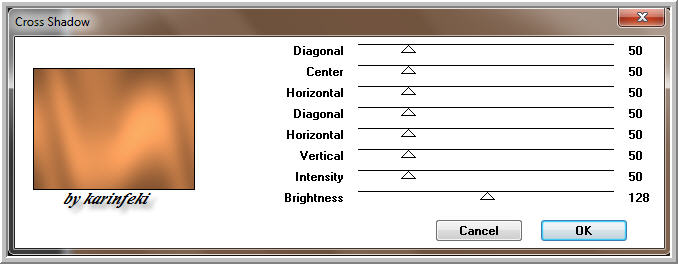
Neue Rasterebene - Auswahl alles
Kopiere calguismistcollierperle3129 - Einfügen - In eine Auswahl einfügen
Auswahl aufheben
Xero_Improver
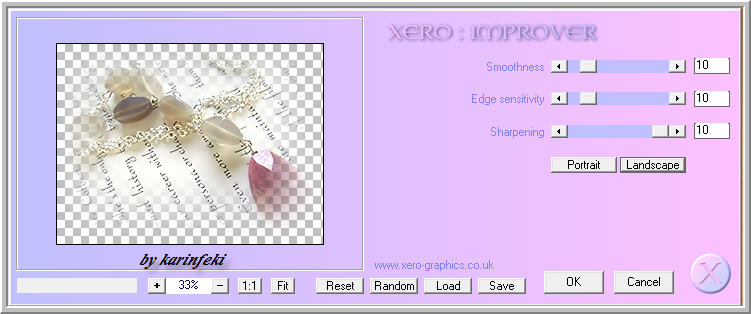
Ebene auf Helligkeit(L) stellen
Deckfähigkeit auf 50 stellen
******************************************************
Punkt: 3
Auswahl - Benutzerdefinierte Auswahl
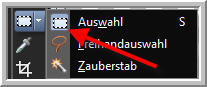
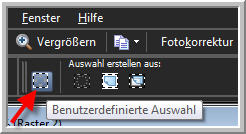
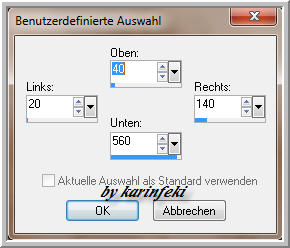
Neue Rasterebene
Ebene füllen mit deiner dunklen Farbe
Auswahl aufheben
Effekte - Textureffekte - Jalousie
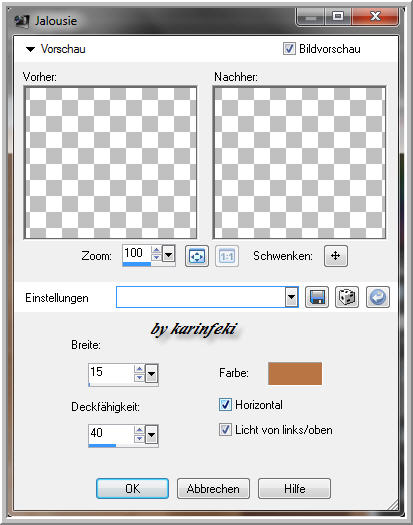
Graphics Plus_Cross Shadow
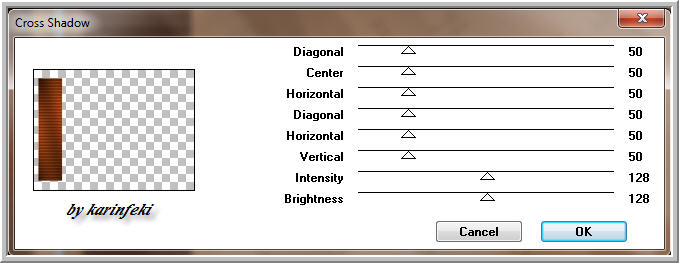
bitte 2 mal anwenden
Duplizieren - Bild vertikal spiegeln
Zusammenfassen - Nach unten zusammenfassen
Effekte 3D-Effekte Schlagschatten
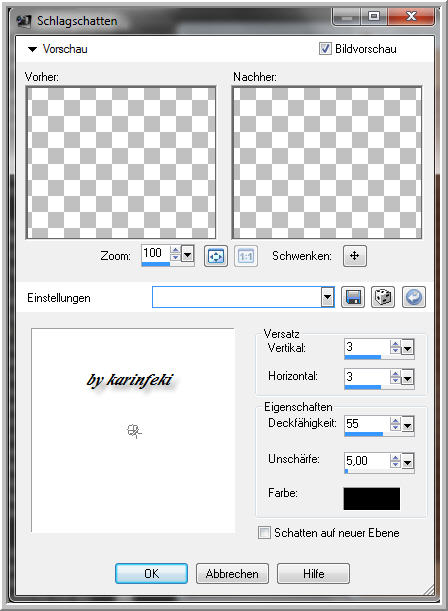
+Minuswerte anwenden
******************************************************
Punkt: 4
Aktiviere Raster 1 - Auswahl alles
Bild auf Auswahl beschneiden - Auswahl alles
Bild - Leinwandgrösse
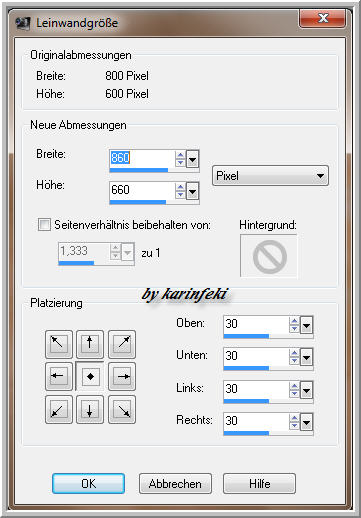
Neue Rasterebene
Anordnen - An letzte Stelle verschieben
Ebene füllen mit deiner dunklen Farbe
Graphics Plus_Cross Shadow wie in Punkt 2
Aktiviere Raster 1 - Auswahl alles
Auswahl Frei - Auswahl Nicht frei
Auswahl ändern - Auswahlrahmen aussuchen
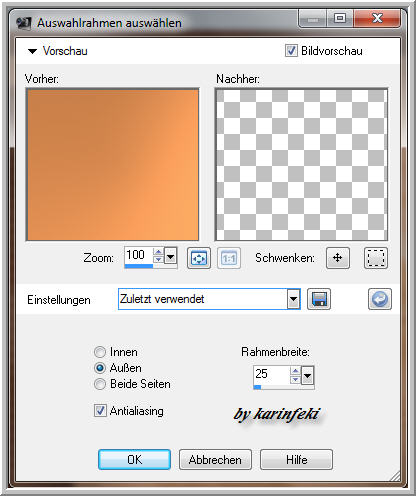
Neue Rassterebene
Anordnen an erste Stelle verschieben
Ebene füllen mit deiner dunklen Farbe
Effekte - Textureffekte - Jalousie
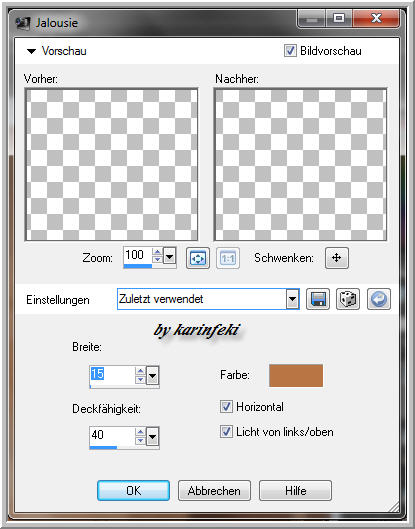
wiederhole Jalousie ohne den Haken bei Horizontal
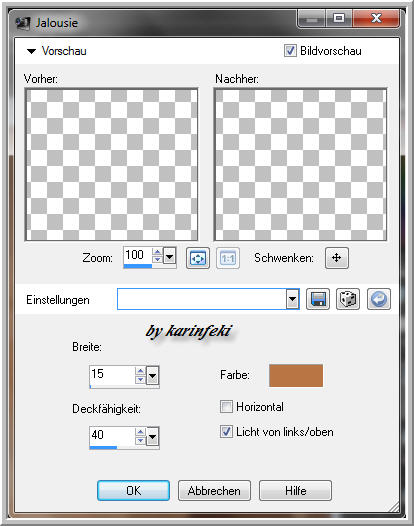
Graphics Plus_Cross Shadow
Einstellungen wie in Punkt3
aber bitte nur 1 mal anwenden
Effekte 3D-Effekte Schlagschatten

+Minuswerte anwenden
Effekte 3D-Effekte Innenfase
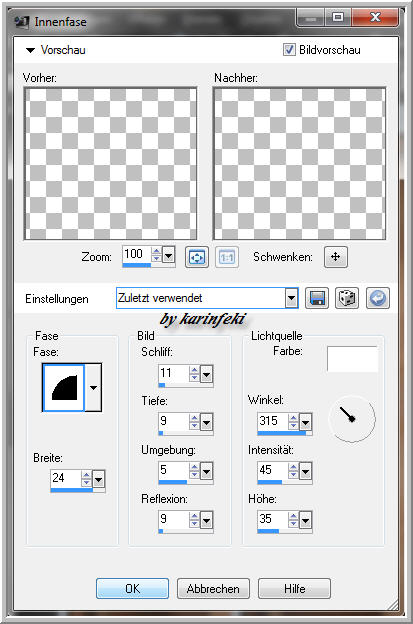
Auwahl aufheben
******************************************************
Punkt: 5
Kopiere DBK AA Model-754 - Einfügen als neue Ebene
Bild Grösse ändern auf 65%
kein Haken bei Grösse aller Ebenen anpassen
Anordnen - Nach unten verschieben
verschiebe die Frau nach rechts unten
Aktiviere das Löschwerkzeug
und lösche alles was unter dem Rahmen unten vorschaut
Xero_Improver10/10/10
Effekte 3D-Effekte Schlagschatten wie in Punkt3
******************************************************
Punkt: 6
Kopiere DBK AA Model-754 - Einfügen als neue Ebene
Bild Grösse ändern auf 70%
kein Haken bei Grösse aller Ebenen anpassen
Bild vertikal spiegeln
Anordnen - An erste Stelle verschieben
schiebe das Bild nach links und ein bisschen nach unten
Xero_Improver10/10/10
Effekte 3D-Effekte Schlagschatten wie in Punkt3
******************************************************
Punkt: 7
Kopiere CV HeartCharm with Bow - Einfügen als neue Ebene
Bild Grösse ändern auf 45%
kein Haken bei Grösse aller Ebenen anpassen
Xero_Improver10/10/10
Effekte 3D-Effekte Schlagschatten wie in Punkt3
******************************************************
P
unkt: 8
Füge deinen Text als neue Ebene ein
Setz nun dein Copyright als neue Ebene aufs Bild.
Wasserzeichen als neue Ebene einfügen
******************************************************
Punkt: 9
Animation
Aktiviere Raster 1
Alien Skin Xenofex2_Constellation
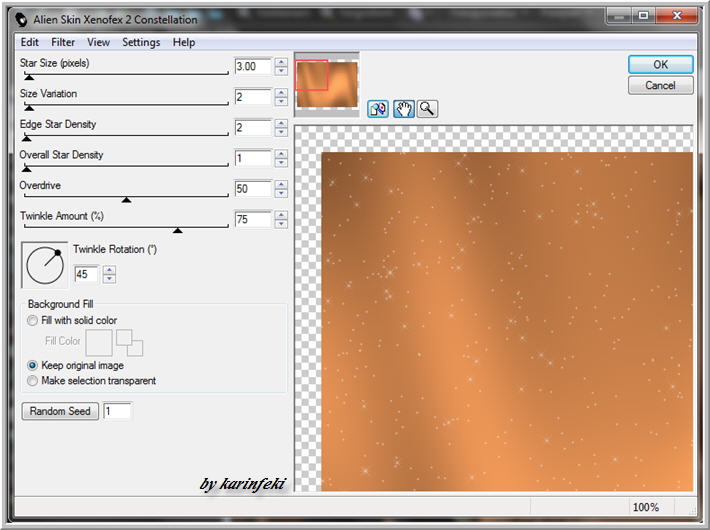
Kopieren alle Ebenen - AniShop - Einfügen als neue Animation
Zurück in PSP - letzter Schritt rückgängig machen
Constellation - Star Size jetzt auf 4.00 stellen , ohne Random Seed klicken
Kopieren alle Ebenen - AniShop - Einfügen nach dem aktuellen Einzelbild.
Bearbeiten - Alles auswählen - Einzelbildereigenschaften auf 30 stellen
nun kannst du dein Bild als gif abspeichern
Toll, nun hast du es geschafft
ich hoffe,mein Tutorial hat dir gefallen.
LG Karin
************************************************
Ich bedanke mich herzlich bei meinen Testern
und Freunden für die wundervollen Bilder
Anja

|
Bärbel

|
Dominik

|
Edith

|
Eva

|
Gisela

|
Moira
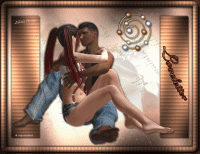
|
Josette

|
Silvie

|
Eva1

|
Inge

|
|
|
|
|
|
|
|
|
|
|
|
Back
Signtag Index
Next
****************
Home